もし、ビデオカメラを2台お持ちなら、試合をテレビ中継みたいな動画にして残してみませんか?
試合前後は忙しいし、編集に時間がかかりますが、仕上がりはかなりテンション上がりますよ!
それではやっていきましょう♪


2台のビデオカメラで球場を挟むように撮影
1台はバックネット裏に
グラウンド全体が映るように、カメラを設置。
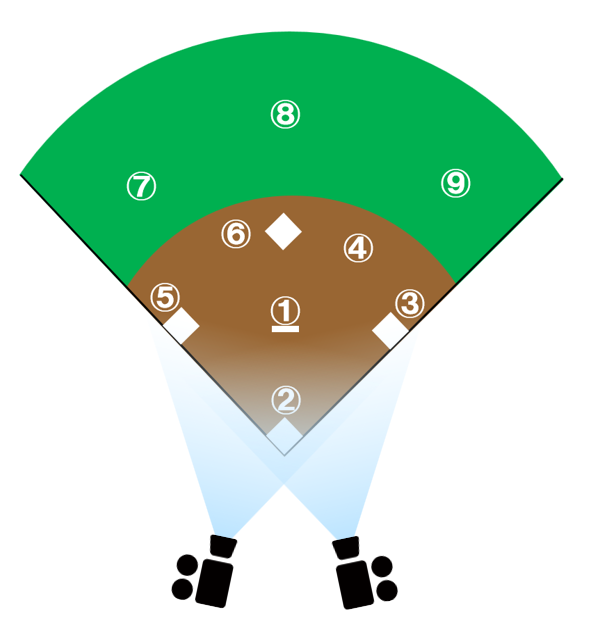
ここのカメラは年代ものを使っています。
2022現在で13年目の…ビクター製ですね。
今で言うJVCです。
ビクターはケンウッドと統合し、JVCケンウッドとなりました。
こちらのメーカーはタフな使用に耐える「防水・防塵」モデルがあり、野球撮影にはピッタリです。
野球は雨でグラウンドに水たまりができない限り中止になりません。
風の影響も警報等が発令されない限り、試合続行には影響ないです。(プレイには影響しますが)
↓ 防水防塵カメラだったら雨で慌てずに済みますので、ホントおすすめです。
1台はセンター奥から
ピッチャーのうしろから、キャッチャーとバッターが映るようにカメラを設置。
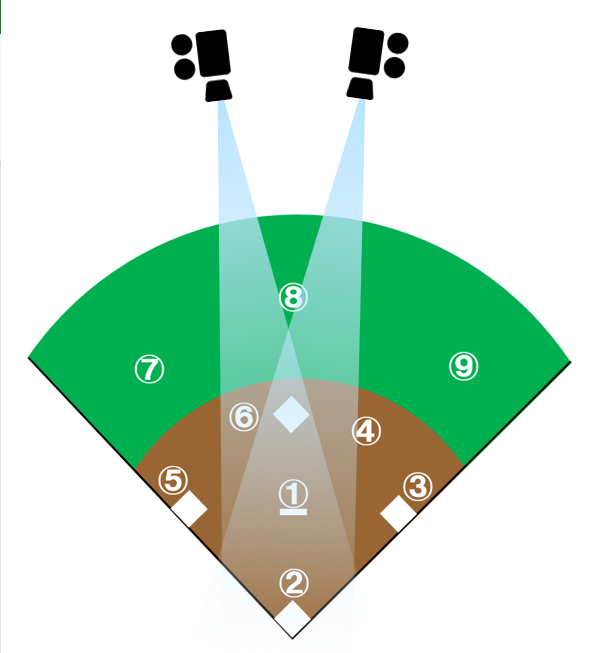
センター奥は応援席がないことが多いので、一度設置したら、試合終了まで見に行くことはありません。
野球の試合は長いので、バッテリーには気を使いますよね。
私はこの機種を使っているのですが、モバイルバッテリーから充電できるので、ほったらかしていても気が楽です。
↓↓↓
「三脚を2つも持ってません」というあなたにオススメ!
↓ 100円ショップで買える撮影アイテムについてお話ししています。
充電ケーブルがUSB端子(モバイルバッテリーで充電可能)
防水防塵
広角
Excelで作る、野球中継テロップ
イラレみたいなソフトをお持ちの方は、たぶんそれで作れます。
使ったことないから断言はできませんが笑
今回はExcelで作ります♪
まずはテレビ中継等を見てお好きなテンプレを見つけてください。
今日はコレを完成形として作っていきます!

テロップの枠を作る
- B(ボール)
- S(ストライク)
- O(アウト)
- ランナーの位置
- イニング表示
- チーム名
- 点数
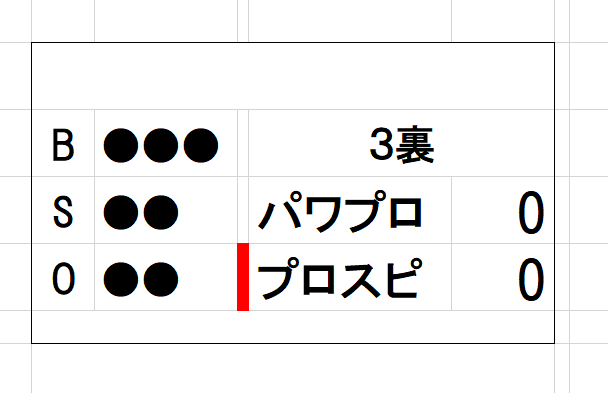
適当にセルの幅もたせて、レイアウトを考えます。
テロップ上のランナー位置表示の図を作る
図形のひし形だけで表示しても
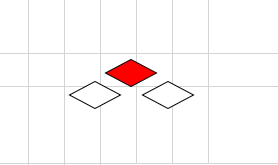
ひし形を3つ配置するだけでいい感じです。
ひし形と線で表現しても
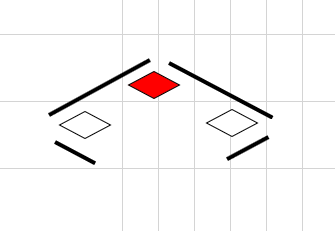
使用した図形はこの7つです。
ひし形と線をうまくつなげて完成図に近づけます。
関数で図形の色を変更するのは無理なので、手作業でチマチマ変更していきます。
上手いやり方を見つけ次第更新しますね。
テロップのボールカウント、イニングをプルダウン設定
プルダウンを利用すれば「その時の気分で、スペースや数字の全角半角などのちょっとした違いが発生…」ということが防げます。
統一感のために、面倒でも設定しておきましょう。
- 1回表、1回裏、2回表…と18回裏まで作らなくてもいいですが、作っててもいいです(笑)
- カウント表示の●、●●、●●●
プルダウンは「データ」「データの入力規制」から設定できます。
テロップ先攻後攻表示の自動化
ゴチャゴチャしたところをんは、できるだけ触りたくないですよね。
攻撃チームの印は自動化します。
①セルを2つに、それぞれ関数を入力します。
=COUNTIF(イニング表示のセル,”*表*”)
=COUNTIF(イニング表示のセル,”*裏*”)
この関数でイニング表示欄に、「表」と「裏」がそれぞれいくつ表示されているかの数が表示されます。まぁ、どちらかのセルに「1」と表示されるんですけど。
②攻撃表示セルに条件付き書式の設定をして、攻撃中のしるしを自動化します
「表」の数を数えたセルが「1」なら、上のチーム横のセルを赤く
「裏」の数を数えたセルが「1」なら、上のチーム横のセルを赤く
…という条件書式設定をします。
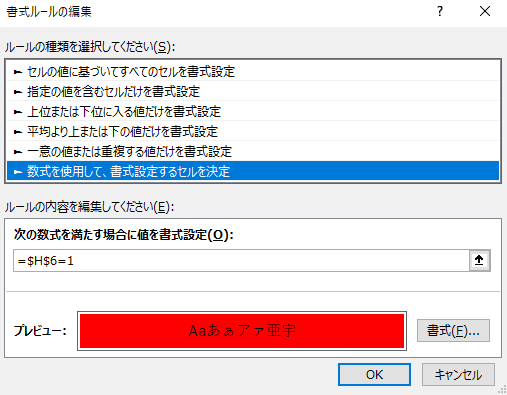
「次の数式を満たす場合に値を書式設定」
ここに数式を入力します。
色の設定をしたら、自作テロップのベースできあがり
背景を真っ黒に
文字を真っ白に
Bの●を緑に
Sの●を黄色に
Oの●を赤に
それぞれ設定して、ランナー表示を配置したら出来上がりです!!
シーンごとのExcelテロップ画像を作って保存
Excelテロップテンプレにデータ入力
- 先攻後攻のチーム名を入力
- イニングを選択
- ボールカウントをその都度選択
- ランナーの位置を赤く塗る
コレ…1試合で200個以上作ります泣
Excelを画像として保存する方法
- テロップ全体を選択
- コピーして、余白に「画像としてペースト」
- その画像を「図として保存」
編集時に保存した画像を、動画に貼り付けて使います。
テレビ中継風の野球動画編集
必要なものは
- 動画編集ソフト
- 試合動画(センター奥からと、バックネット裏からの2種類)
- 根気
以上です!
↓ 私の使っているソフトはコレです。
型落ちWindowsでも使えた軽いソフトで、Windows10全盛期にVistaで使ってました。今も現役で使ってます。
スマホアプリのように感覚的に使えるので説明書見たことないです!
↓ 今はもっと低価格の動画編集ソフトが出て、敷居が低くなりましたね。
動画編集の作業レイアウト
動画編集ソフトは何段か動画を重ねて編集できるようになっています。
上にある方が画面に表示されるので
①テロップ、タイトル
②センター奥からの動画
③バックネット裏からの動画
上から、この順に並べるのが作業しやすいです。
音声はバックネット裏の音声のみ。
センター奥の音声はオフにします。
(どちらの音もオンにしていると、音がズレるので)

バックネット裏からとセンター奥からの動画を重ねて、編集開始
審判が手を上げた瞬間などを目安に、2つの動画をきれいに重ねます。
全体を見せたいシーンは、上にある方のセンター奥からの動画をカットして切り開き、下のバックネット裏動画を表示させます。
バックネット裏からの動画は音声源なので、通常、カットはしません。
チェンジ時をカットする場合は、バックネット裏とセンター奥からの両方の動画を同じ場所でカットしてください。
基本は、センター奥からバッターを映す
バックネット裏の映像に切り替えるとき
- 試合開始前と終了時
- 打った打球がセンター奥からの動画から出たら
- ランナーに動きがあったり、牽制球を投げたとき
高校野球・甲子園風の表示に挑戦
1回表裏の始まる前に、スタメンと守備位置の表示
コレは自チームしか分からないので、自チームだけの表示でいいでしょ♪
- バッターの表示
- コレも自チームだけ。
- 名前
- ポジション
- 出身校(出身チーム)
- 今試合の打席結果
- 今大会の打席結果(打率等…本音を言うと、計算大変だからしたくない)
- 分かれば、対戦ピッチャーの名前
動画編集ソフトで直接入力するか、背景透過された画像を用意して全体に貼るのも良いですね。
野球中継風動画の構成を考える
構成は…なんでも良いんですけどね。
おおまかに流れを決めておいて、機械的にポンポン編集していくのが気が楽です。
①タイトル
- 大会名(◯◯大会 △回戦)
- 対戦チーム(一塁側 vs 三塁側)
- 日付
- 球場
②1回表裏の開始前にスタメンと守備位置表示
③試合中は、テロップ表示
④試合終了後は得点ボード表示
エフェクトとか、カッコいい動画作れる人は
是非!得点時のカッコいい動画を挿入してください!!
私は作れないので、今から研究して練習する予定です。
まとめ
根気がある方、一緒に頑張りましょう!!
いまのところ、私は1試合作るのに20時間くらいかかってます。
今後少しずつ短縮できる予定です(希望)





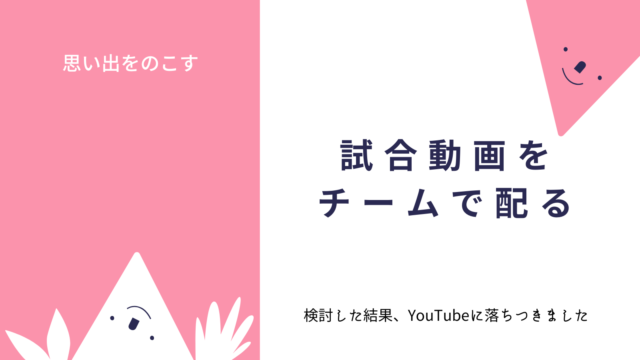








![[商品価格に関しましては、リンクが作成された時点と現時点で情報が変更されている場合がございます。] [商品価格に関しましては、リンクが作成された時点と現時点で情報が変更されている場合がございます。]](https://hbb.afl.rakuten.co.jp/hgb/2766c94c.7a7aa2b2.2766c94d.ae45d460/?me_id=1345086&item_id=10000422&pc=https%3A%2F%2Fthumbnail.image.rakuten.co.jp%2F%400_mall%2Fkotosquare-jvckenwood%2Fcabinet%2Fvideocamera01%2Feverio01%2Fsenyomodel%2Fgz-secretr5.jpg%3F_ex%3D300x300&s=300x300&t=picttext)

![[商品価格に関しましては、リンクが作成された時点と現時点で情報が変更されている場合がございます。] [商品価格に関しましては、リンクが作成された時点と現時点で情報が変更されている場合がございます。]](https://hbb.afl.rakuten.co.jp/hgb/2766acfe.9838214e.2766acff.2c32b24b/?me_id=1190384&item_id=10152435&pc=https%3A%2F%2Fthumbnail.image.rakuten.co.jp%2F%400_mall%2Fakindo%2Fcabinet%2Fl19%2Fhc-v360ms-k.jpg%3F_ex%3D300x300&s=300x300&t=picttext)

![[商品価格に関しましては、リンクが作成された時点と現時点で情報が変更されている場合がございます。] [商品価格に関しましては、リンクが作成された時点と現時点で情報が変更されている場合がございます。]](https://hbb.afl.rakuten.co.jp/hgb/276a72af.db4000ab.276a72b0.558f16bc/?me_id=1372183&item_id=10160014&pc=https%3A%2F%2Fthumbnail.image.rakuten.co.jp%2F%400_mall%2Fredmoon%2Fcabinet%2Fitem49%2F020211229140852.jpg%3F_ex%3D300x300&s=300x300&t=picttext)

